
先日親のガラケーKYOCERA KYF38(詳しく言うとガラホらしい)をスマホ(アンドロイド)に変更しました。いわゆる機種変更。
ガラケーからスマホに乗り換えるという方向けに、参考になったら幸いです。
因みにキャリア(携帯会社)はAUです。
大まかな内容的には以下の点です。
・バックアップ用にSDカード購入
・AUショップにてスマホ変更後の料金プランを決める
・データ移行のやり方
最近ようやく3大キャリアでも格安プランが登場(ahamo、povo、LINEMO等)してシンプルな料金体系で分かりやすくなりましたが、それにしても携帯のプランっていつになっても複雑ですよね~(推理小説の登場人物のように次々に割引やオプションが出てくるじゃん。もうええって!って思っちゃうのは私だけでしょうか 笑)
それでは詳しく見ていきましょう!TryMe!
準備するもの
データのバックアップ用にSDカードを用意しましょう。ご自分のデータに応じて容量をお選びください。 ただガラケーの場合はそこまで容量ないと思うので、私の場合は32Gで十分でした。
全体の大まかな概要

①私のスマホを親にあげる
②AUショップ:持ち込み手続きをする(税込2200円)
③AUショップ:一番お得なプランを選択(開通手続きをしてもらう)
④家:ガラケーのデータをSDに保存(バックアップ)
⑤家:SDをスマホに入れ替えて④のデータを復元(インポート)
一番お得なプランを選択
現状の親の状況は
・家でのインターネットwifiを利用するのがメイン
・電話も決まった相手と5分程しかしない(同キャリアの家族とは無料通話
・lineも家で使う程度
その結果AUショップの方に相談し、 スマホスタートプラン(フラット)4Gにしました。
特徴的なところとしては
・データ容量が3GB
※【外出先の場合】line無料通話は目安として、1GBで約55.5時間話すことが可能らしいので、3Gだと166.5時間話すことが可能
・国内通話5分以内かけ放題
月額料金は1年目の割引抜いて、2年目以降からは2000円ちょっとでした。(詳しい料金覚えてなくてごめんなさい)
ガラケーのデータをSDに保存(バックアップ)
上記等のSDカードを使い、まずはガラホ(KYOCERA KYF38)の背面カバー、次に電池パックを外しSDカードを入れる

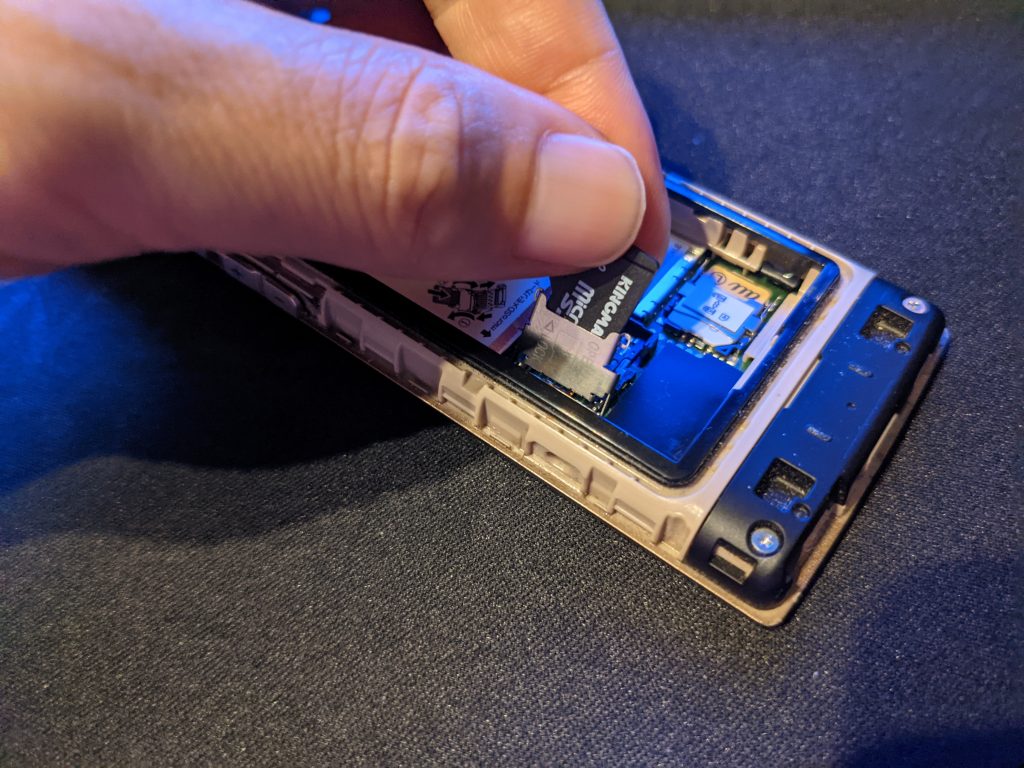
ガラケーのMENUにて
メインメニュー>auのサービスを利用する>データお預かりを使う>データを保存>SDカードを使う>保存する>開始する
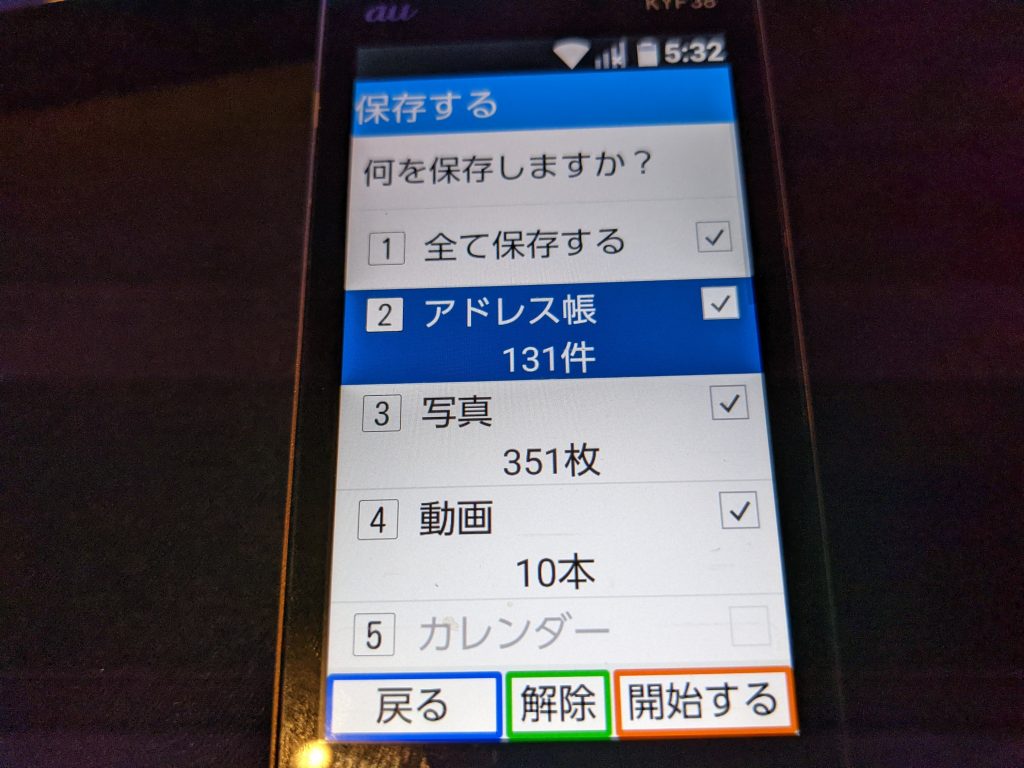
例として連絡先のデータはSDカード内の以下の場所に
Android\data\com.kddi.android.ausdbackup\files\auBackupApps\contacts
JOSON形式という拡張子で保存されています。
このJSON形式が厄介で、この状態でSDカードをスマホに入れても連絡先情報は読み込めません。
そこでJSON形式でも読み込めるアプリを探していたところ、スマホにプリインストール(初めからインストールされている)されているアプリを使って復元出来ます。
次のチャプターで詳しく見ていきましょう。
SDをスマホに入れ替えてデータを復元(インポート)
ガラケーからスマホにSDカードを入れ替えます。
①スマホアプリの故障紛失サポートを起動
(起動後にログインしなくてもOK。スキップ)
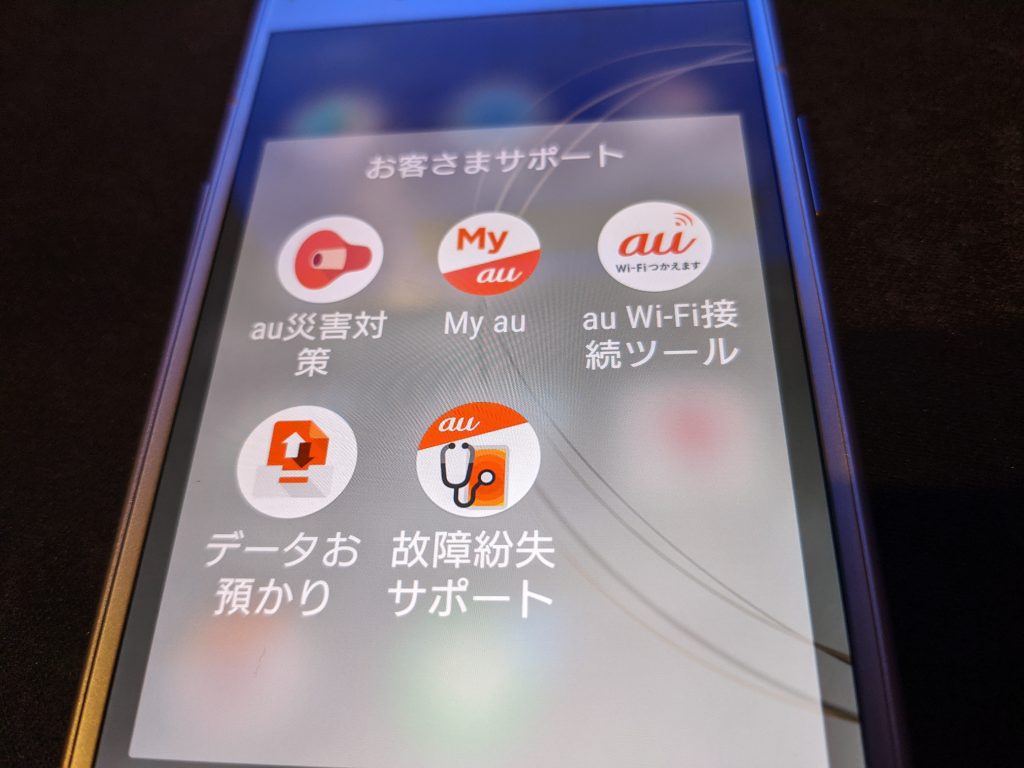
②auIDはスキップ
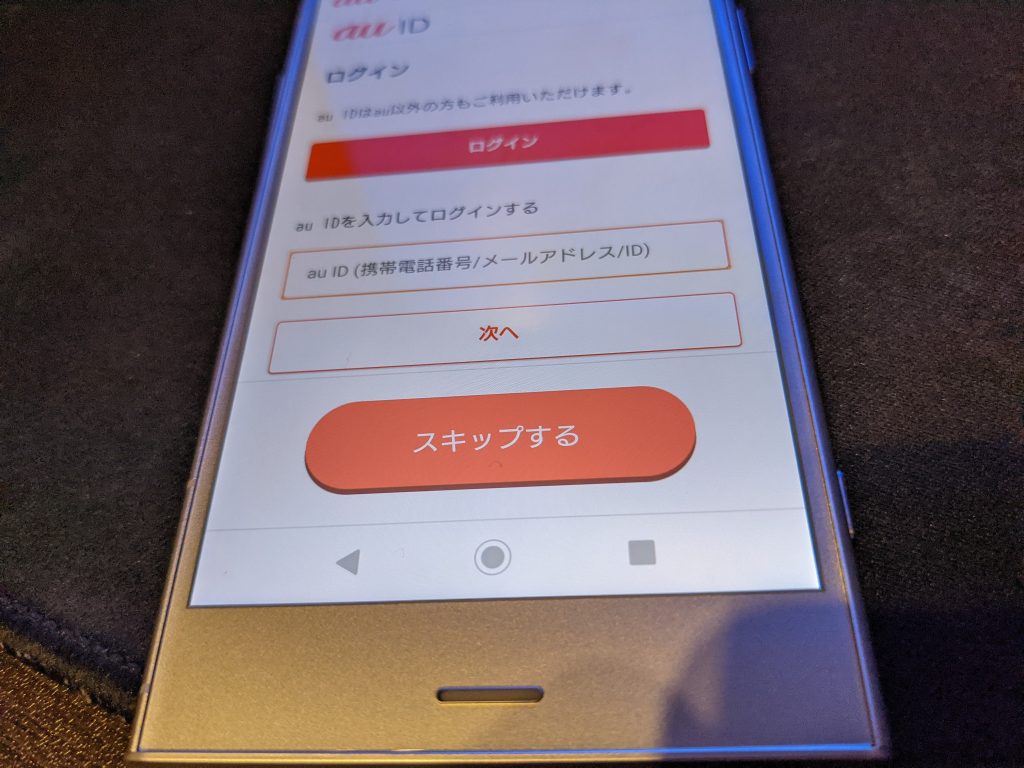
③データ移行を選択
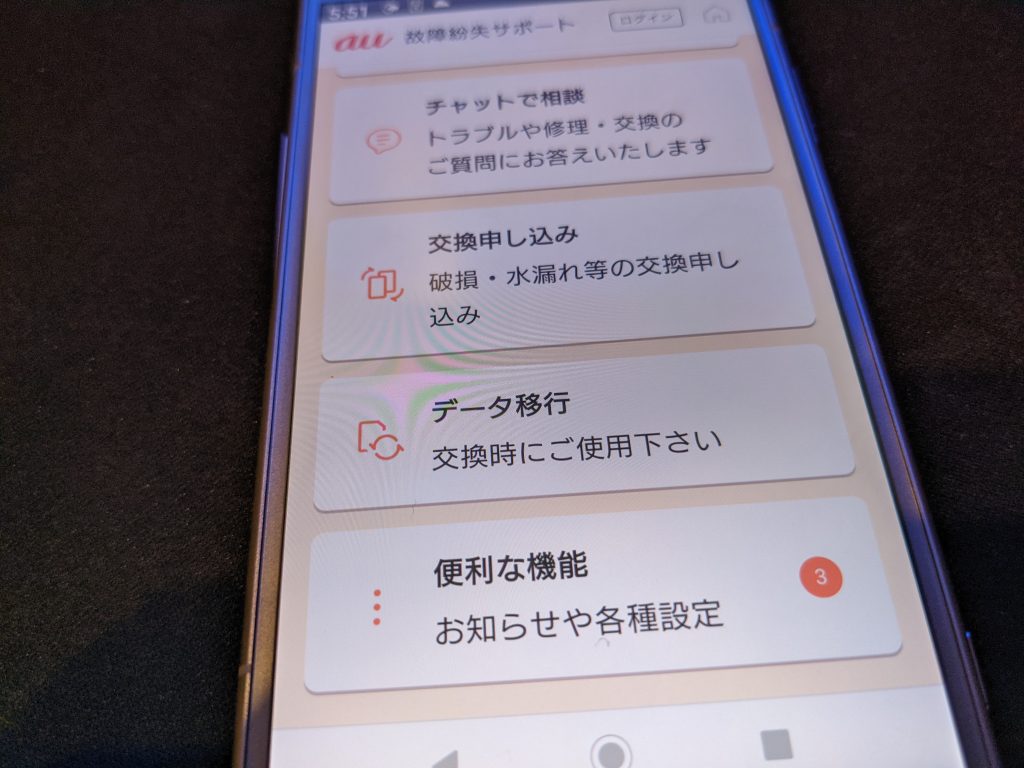
「機種変更/その他」を選択
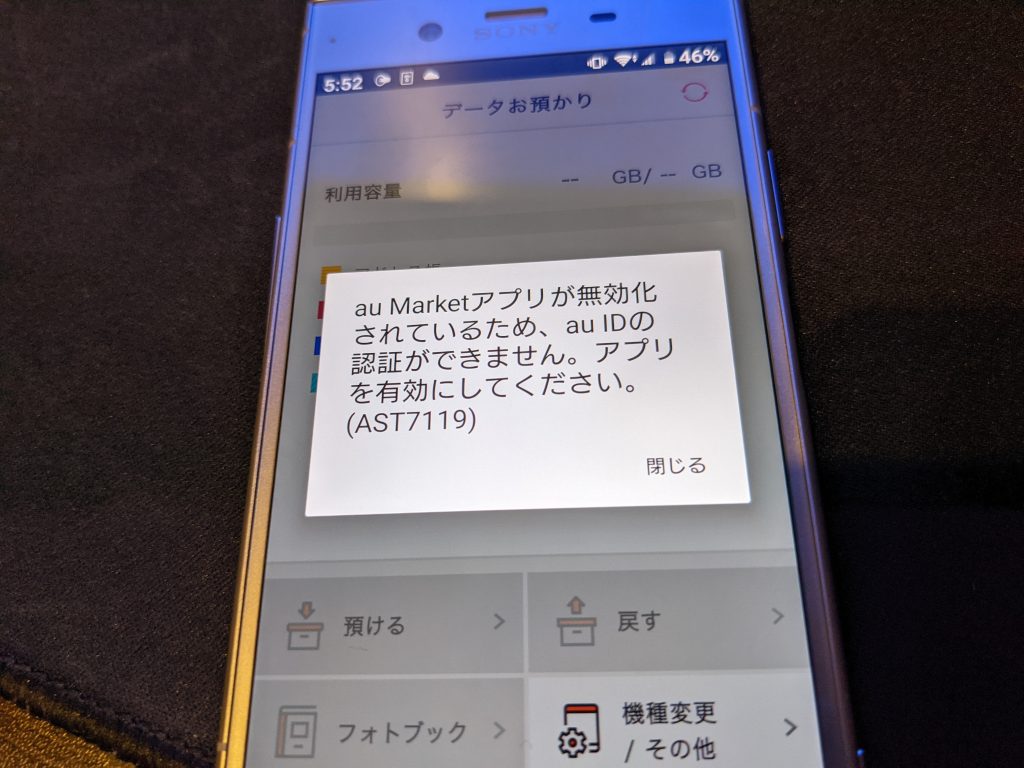
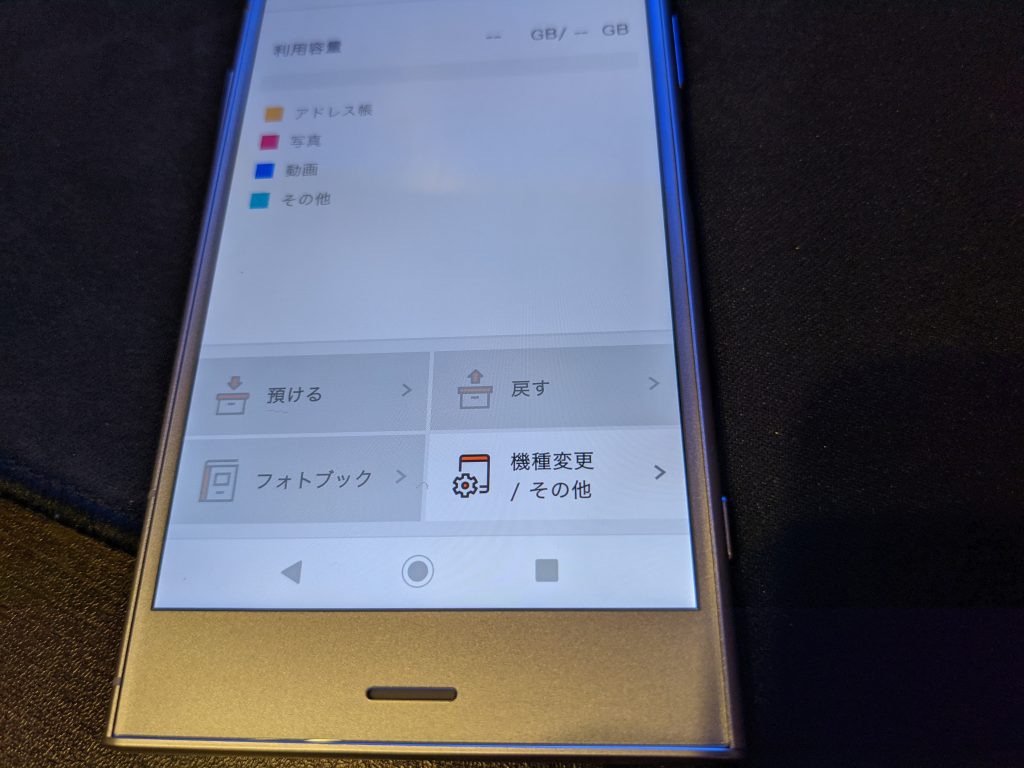
「データ移行」を選択
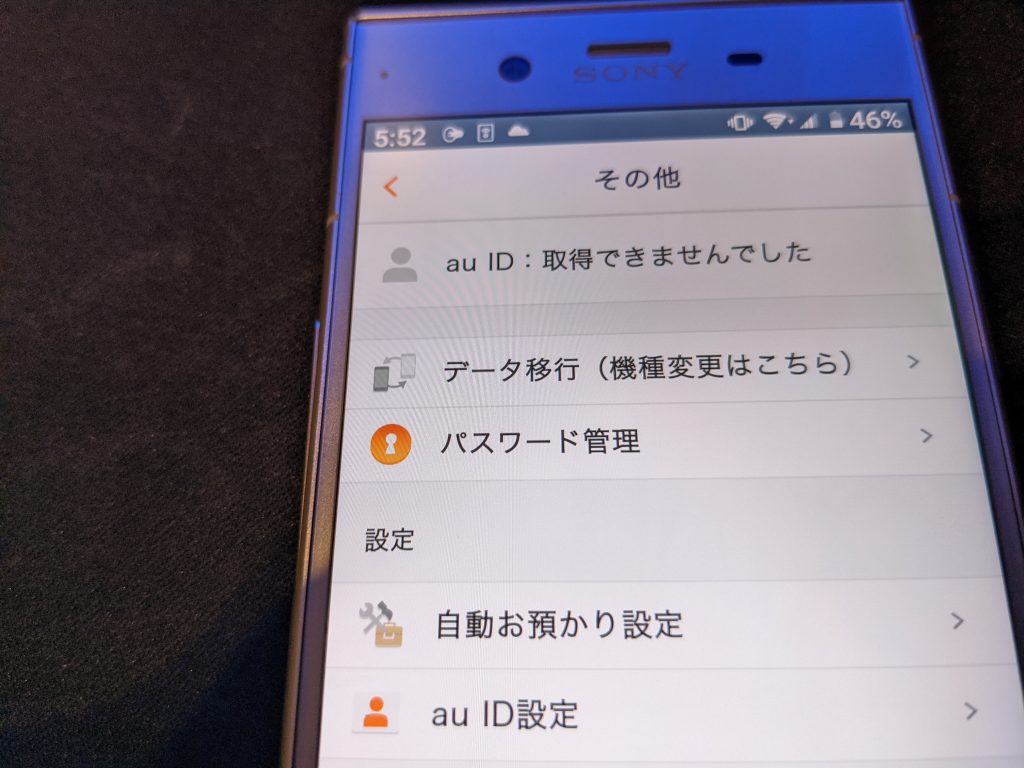
「SDカードを使う」を選択
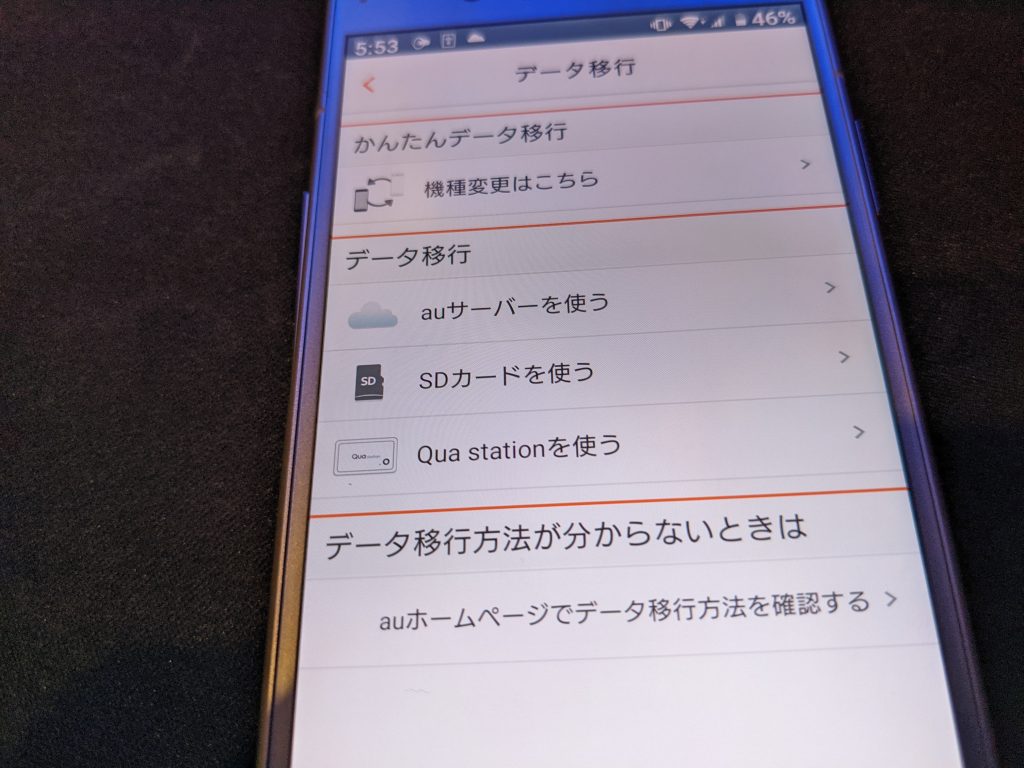
「復元する」を選択
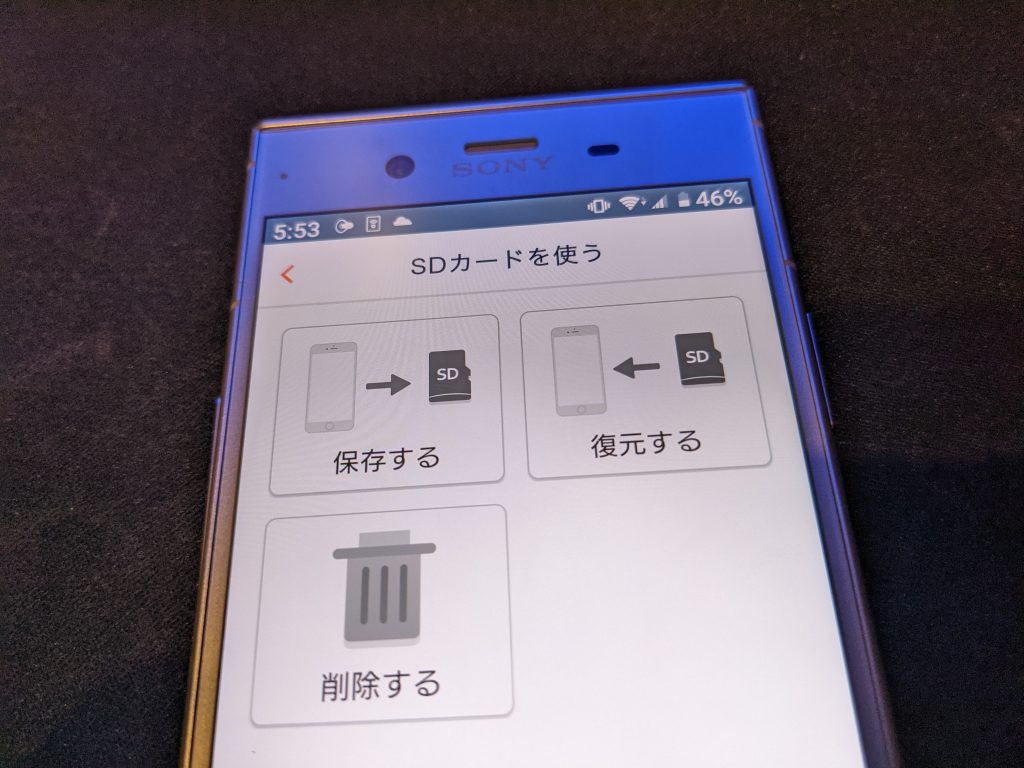
「スマートフォンのデータを復元する」を選択
これにてデータ移行完了です!
お疲れさまでした。流れが頭に入っていると意外と簡単に出来ます故。
またガラホからスマホへのlineの引継ぎは可能ですが、私が行った感じだとトーク内容は引き継げませんのでしたのでご注意を!
どうぞ快適なスマホライフをお過ごしくださいませm(__)m




